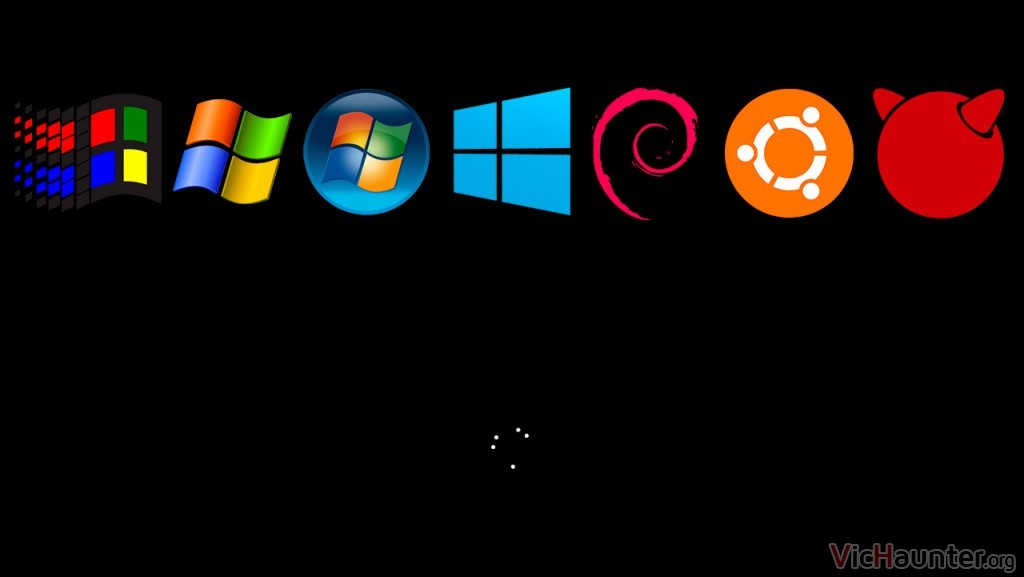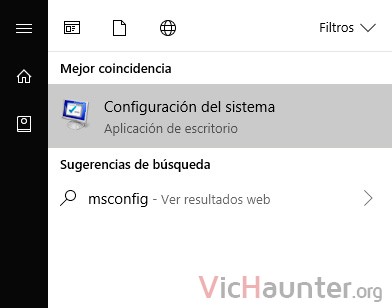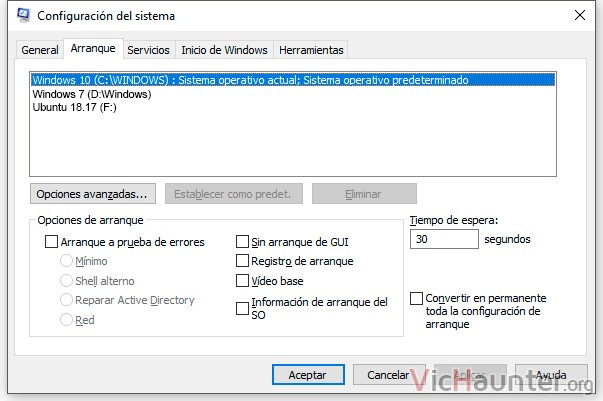Si eres un poco guru, seguramente ya sabes que se pueden instalar varios sistemas operativos en el mismo ordenador. Lo que no todos saben, es que es posible cambiar el menú de arranque desde Windows 10, ese donde te pregunta con qué sistema iniciar.
Desde linux este tipo de cosas puede parecer algo más nativo, hay todo tipo de opiniones, pero yo soy de los que trabaja con Windows y de momento, aún dedicándome a programar, no me he sentido forzado a utilizar Linux.
Las combinaciones pueden ser de cualquier tipo, tanto si tienes Windows, en arranque dual con Linux, como si tienes varios Windows, o incluso un Windows y varios sistemas operativos adicionales.
Cómo eliminar del menú de arranque sistemas operativos en Windows 10
En caso de que hayas tenido varios, pero has terminado eliminando algunas particiones o incluso sin hacerlo ya no quieres tener los otros sistemas en el menú de arranque, puedes hacerlo sin erramientas.
Antes de eliminar un sistema operativo del sistema, asegúrate de que todo lo que necesitas de él lo has guardado, pues aunque podrías volver a recuperar la instalación y hacerla arrancar, es un proceso algo más complicado y que no siempre funciona.
Una vez con eso claro, dale a la tecla de windows y escribe msconfig. Te saldrá una aplicación que se llama Configuración de Sistema.
Una vez abierta la ventana vete a la pestaña que marca arranque.
Ahí verás todos los sistemas que tienes instalados, incluídos los de Linux. Ahora solo falta que selecciones el que quieras y le des al botón Eliminar.
Ojo, pues una vez le des a eliminar la opción desaparecerá del arranque y ya no podrás iniciar con ese sistema. Asegúrate antes de eliminar ninguno que es el que quieres quitar.
También puedes establecerlo como predeterminado si quieres que de forma automática el equipo arranque con otro sistema sin tener que tocar nada cuando lo enciendes. Es muy útil sobretodo para instalaciones headless.
Otra cosa que puedes configurar, es la cuenta atrás que aparece para elegir sistema. Normalmente son 30 segundos, pero si es demasiado largo o corto para tí puedes poner en el Tiempo de espera los segundos que creas conveniente (recuerda seleccionar primero el sistema en la caja de arriba), y darle a aplicar.
La próxima vez que reinicies la configuración estará aplicada, aunque el arranque se modifica en cuanto le das a aplicar, recuérdalo.
¿Qué sistemas operativos tienes instalados? ¿Cual es el que más usas? Comenta y comparte.